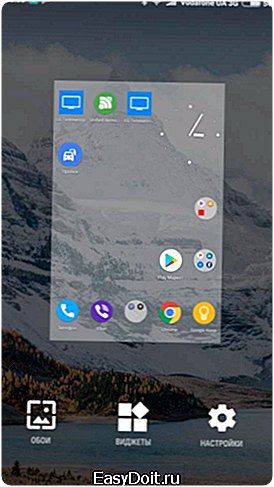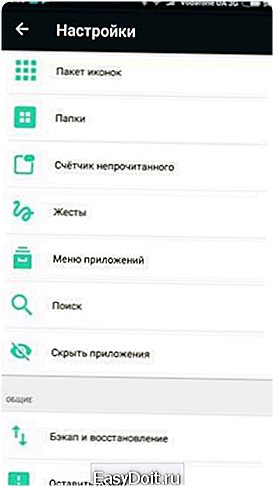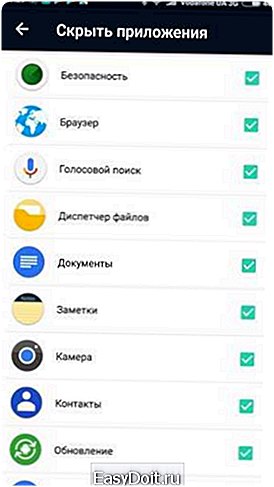Как на Андроиде скрыть приложение?
Как скрыть приложения на «Андроиде»? 3 простых способа :
Сегодня миллионы людей по всему миру пользуются различными гаджетами. Подавляющее большинство из них оснащено операционной системой Android. Бывает так, что хочется закрыть какое-либо приложение от посторонних глаз. Не всегда пароль может помочь, да и не каждый раз хочется его ставить. Или возможна другая ситуация. К сожалению, сейчас многие разработчики устанавливают фирменные программы, которые мало кто использует. Удалить эти приложения нельзя, так как они помечены как системные. И вот перед нами встал вопрос: «Как скрыть приложения на «Андроиде»?». Давайте разберемся с этой проблемой и рассмотрим самые распространенные способы.
Как скрыть приложения на «Андроиде»
Если вы хотите просто разгрузить память от «системных» приложений, то можно их отключить. Как это сделать?
- Заходим в настройки вашего смартфона.
- Выбираем пункт «Приложения» и переходим во вкладку «Все».
- Далее нужно найти приложение, которое вы хотите убрать. Конечно, удалить нам их не удастся, но просто освободить память от неиспользуемых программ легко.
- Нажимаем на нужную утилиту и нажимаем на кнопку «Отключить».
На этом все. Все приложения, которые вы отключили, перемещаются во вкладку «Отключенные», при необходимости их можно включить.
Как скрыть значки программ
Если вам нужно просто скрыть значок приложения от посторонних лиц, вам потребуется установить нестандартный лаунчер (Nova Launcher или Apex Launcher). Они удобны и, что немаловажно, имеют множество интересных функций. Итак, вы установили дополнительный софт. Как скрыть приложения на «Андроиде»?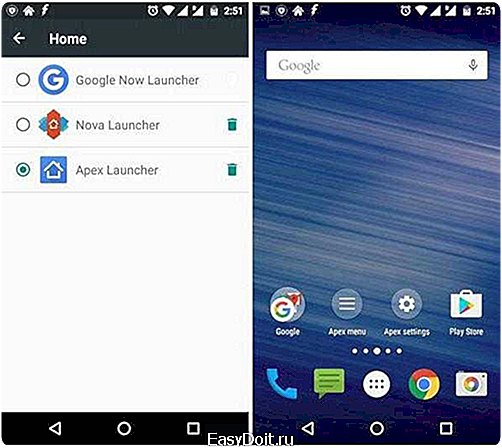
- На рабочем столе необходимо 2 раза нажать по экрану, чтобы открыть настройки лаунчера.
- Далее выбираем пункт «Настройки» и кликаем по нему.
- Переходим в «Настройки меню приложений».
- В новой вкладке можно увидеть пункт «Скрытые приложения», где нужно отметить все программы, которые вы хотите скрыть.
- После этого необходимо подтвердить свои действия, нажав на кнопку «Сохранить».
Вот и все, вы скрыли нужные приложения. На их работоспособность это никак не повлияет, система просто скроет ярлык. А как найти скрытые приложения на «Андроид»? Для этого также переходим к скрытым приложениям, однако, чтобы снова увидеть программу, необходимо убрать галочку.
Как скрыть приложения от посторонних
Чтобы сделать это наверняка, поставить на них пароль и убрать из видимости, нужно установить дополнительный софт. Программа Hide Pictures разработана специально для этих целей. Она позволяет спрятать от других пользователей не только программы, но и фото, видео и музыку.
Hide Pictures может работать на любом лаунчере, но, к сожалению, для полноценной работы этой утилиты нужны ROOT-права. Давайте рассмотрим, как скрыть приложения на «Андроиде» с помощью дополнительного софта.
- Запускаем необходимое приложение. Сначала вы можете удивиться, так как откроется обычный аудиоменеджер, но весь функционал скрывается внутри, это дополнительная защита от посторонних.
- Чтобы перейти к нужным функциям, необходимо нажать на логотип Audio Manager и не отрывать палец, пока не откроется новое окно.
- После этого нужно будет ввести пароль.
- В новом окне перейдите на вкладку «Скрытые приложения». При первом запуске нужно будет установить дополнительный плагин.
- После проведенных действий система запросит права суперпользователя.
- Далее нажимаем на кнопку «Все приложения» и находим то, которое нужно скрыть. Нажимаем на программу и подтверждаем свое действие.

Вывод
Как скрыть приложение на «Андроиде» 6.0, 5.1, 4.4 и других более ранних версиях? Мы рассмотрели 3 основных способа, которые позволяют скрыть приложения от посторонних лиц. Конечно, они требуют дополнительного софта, но только так вы сможете достичь цели.
www.syl.ru
Как скрыть приложение на Андроиде-телефоне или планшете?
Наверняка вы не раз сталкивались с такой ситуацией, когда необходимо было скрыть то или иное приложение на экране своего смартфона. Можно ли это сделать? Можно, но для этого вам понадобится установить рут-права на устройство. Впрочем, можно обойтись и без них. Обо всем — порядку.
Способ первый (с рут-правами)
В первом случае мы воспользуемся таким интересным приложением, как AppHider. Заходим в Google Play Маркет, скачиваем приложение и устанавливаем.

Запускаем AppHider. При первом запуске приложение говорит о том, что поддерживает только рутированные устройства, поэтому нужно проверить, установлены ли права суперпользователя на вашем смартфоне или планшете. Нажимаете Check Now.
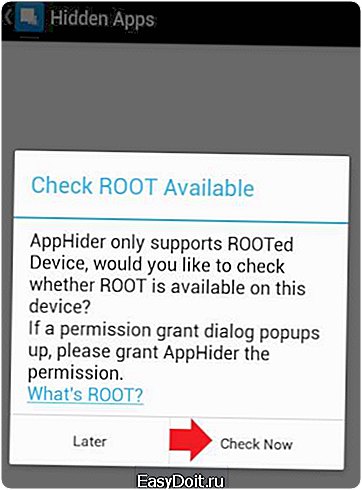
Приложение видит, что права суперпользователя установлены и требует предоставления полного доступ. Предоставляете доступ.

Далее вы увидите перед собой следующее:
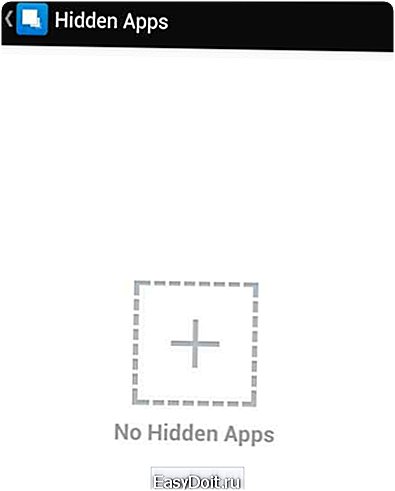
Нажмите на крестик в центре экрана, чтобы добавить приложение. Появится список приложений, которые установлены на устройстве. Допустим, мы хотим скрыть игру Flappy Bird. Поставьте галочку рядом с ней и нажмите кнопку Save в верхней части экрана.

Приложение скрыто, при этом AppHider спросит вас, хотите ли вы ввести пин-код, чтобы никто не смог восстановить приложения? Нажмите Set It для ввода.
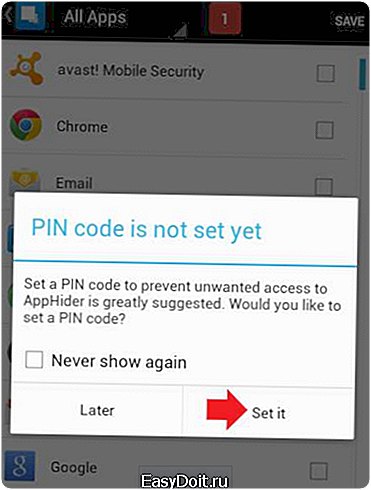
Введите пин-код и нажмите Continue (набирать код нужно два раза, второй раз — для подтверждения). Главное, не забудьте его!

Далее приложение скажет вам о том, что при неправильном вводе пин-кода (5 раз) вы сможете сбросить пароль с помощью почтового ящика, к которому привязан Google-аккаунт устройства. Нажмите ОК.

Приложение скрыто — оно выводится на главной страничке приложения Hidden Apps.

Можете проверить список установленных приложений — скрытого приложения нет и там. Чтобы восстановить приложение, запускаем AppHider и вводим пин-код, затем нажимаем ОК.

Далее тапаем на приложение и выбираем Unhide.
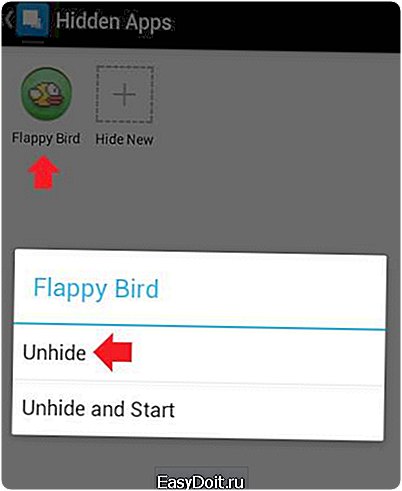
Приложение более не является скрытым. Обратите внимание, что на рабочем столе оно может не появиться, хотя появится в списке приложений. Просто перенесите его на рабочий стол.
Разумеется, пользоваться приложением можно и без пин-кода, но тогда любой желающий сможет восстановить любое из скрытых приложений.
Способ второй (без рут-прав)
Воспользуемся лаунчером. Зайдите в Google Play Маркет и скачайте Apex Launcher.

Запустите лаунчер и вы увидите, что рабочий стол поменялся. Выберите пункт «Настройки Apex».
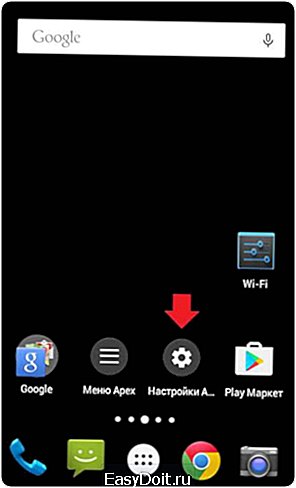
Здесь нажмите «Настройки меню приложений».

Теперь — «Скрытые приложения».
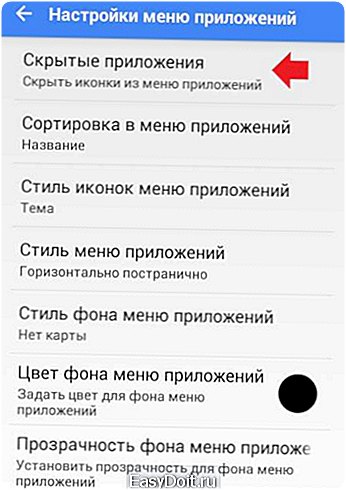
Выберите галочками нужные приложения и нажмите на кнопку «Сохранить».

Приложение скрыто и невидимо для глаз. Правда, это касается только Apex Launcher. Если вы запустите стандартный или любой другой ланучер, приложение будет видно.
Сделать приложение видимым можно точно также, только в обратном порядке.
*****
Редакция сайта не несет ответственности за содержание приложений. Устанавливаете их вы на свой страх и риск.
androidnik.ru
3 лучших способа для скрытия приложения в android

В сегодняшнем материале поговорим с вами о том, как скрыть приложение на андроиде. Мы не будем рассматривать этическую сторону данного вопроса. Не важно, по каким причинам вы хотите это сделать: скрыть от девушки приложение вконтакте или от жены спрятать галерею с фотографиями либо просто убрать с глаз не жалеемую программу, все это можно сделать с помощью специальных программ.
Рассматривать метод отключения приложений в настройках не стоит, так как данный способ не действует на большинство программ. Задача состоит в том, что бы скрыть значок с рабочего стола андроида, а саму программу можно было бы запустить.
Давайте же перейдем к списку наиболее популярных программ, с помощью которых можно скрыть приложения в android. Отметим, что они работают на системе 2.3 и выше. Некоторые из них могут потребовать root (права суперпользователя).
Их установка ничем не отличается от обычных программ. Принцип работы заключается в скрытии нужного ярлыка, а их запуск возможен только после пароля.
Hide App
Начнем с бесплатной программы Hide App. Её можно скачать с гугл плей либо про прямой ссылке. Уникальная особенность заключает в том, что после установки, её можно переименовать, и она не будет выделяться на фоне остальных, например в MyApps или MyNotes. Инструкцию о пользовании можете посмотреть в данном видео.
Apex Launcher
Следующим рассмотрим более функциональную программу: Apex Launcher. С её помощью вы не только сможете скрыть приложение, но и полностью изменить меню и рабочий стол, размер шрифта, настроить тему под ваши нужды и много другое. Ознакомиться с полным списком функций можете с помощью данного видео.
Управление видимостью иконок запуска программы осуществляется следующим способом: сначала нужно открыть «настройки Apex», потом «настройки меню приложений» и после выбрать «скрытые приложения». Отмечаем нужные и нажимаем сохранить.
В отличие, от предыдущей утилиты, для запуска спрятанных программ надо будет восстановить их видимость, т. е. повторить процедуру, а не просто ввести пароль. По умолчанию сам апекс лайунчер будет стоять в скрытых, обратите на это внимание.
Ссылка на скачивание из google play.
Smart Hide Calculator
Закончим наш обзор более специализированной программой Smart Hide Calculator. Она маскируется под калькулятор на Вашем телефоне и отображает скрытые элементы после ввода ранее установленного числового пароля. Может прятать не только приложения, но и папки, либо группы файлов по определенным параметрам (к пример с расширением jpg). И да, можно использовать как калькулятор
Ссылка на скачивание.
Если вы забыли пароль введите 123456789+987654321.
Это далеко не весь перечень существующих утилит, которые помогут вам спрятать нужные файлы. Их намного больше, мы просто рассказа о самых популярных, на наш взгляд.
Вывод. Если вы не хотите долго копаться в настройках, выбирайте первую или третью. Для тех, кто хочет полностью изменить настройки своего телефона – 2.
На этом все. Напишите в комментариях, на чем Вы остановили свой выбор и почему?
allcleaners.ru
Как скрыть приложение Android?
Необходимо скрыть установленные приложения на Android, от посторонних глаз, но не знаете как? Тогда мы приготовили вам подробную инструкция как это сделать.
В одной из прошлых статей на сайте Android +1 мы подробно рассказывали о том как скрыть файлы Android, а также медиафайлы с популярных мессенджеров Viber и WhatsApp. Но у многих пользователей еще остался один главный вопрос, а как же в Android скрыть приложения или другими словами сделать их невидимыми? В этом нет ничего сложного и вам это покажем и докажем!
Скрываем приложения на Android
По умолчанию лаунчер Android который отображает рабочий стол и меню приложений не умеет скрывать приложения, все что вам необходимо, так это:
- Зайти в магазин Google Play
- Скачать и установить один из лучших сторонних приложений-лаунчеров, на ваш выбор:
- После установки одного из лаучнеров выполнить небольшую настройку, чтобы скрыть приложения
Скрыть приложение с помощью Evie
- Запустите лаучнер Evie
- Зажмите на пустом месте рабочего стола, пока не появиться меню «Настройки»

- Перейдите в раздел «Скрыть приложения»

- Отметьте те приложения которые вы хотите скрыть

Больше приложение не будут отображаться в лаунчере Evie. И ни кто не сможет увидеть скрытых приложений на вашем устройстве Androlid!
- Запустите лаунчер Go Launcher
- Зайдите в меню приложений
- Сделайте свайп по экрану снизу вверх

- Выберите из всплывшего окна дополнительных настроек «Скрывать приложения»
- Создайте графический ключ, для безопасности
- Отметьте те приложения, которые вам необходимо скрыть от посторонних

- Если скрываемое приложение находиться на рабочем столе удалите его ярлык
Больше приложение не будет отображаться в лаунчере Go Launcher. И ни кто не сможет увидеть скрытых приложений на вашем устройстве Androlid! Вам удалось в Android скрыть приложения!
У вас остались еще дополнительные вопросы? Пишите их в комментариях, что у вас получилось или наоборот!
Вот и все! Больше полезных статей и инструкций читайте в разделе Статьи и Хаки Android. Оставайтесь вместе с сайтом Android +1, дальше будет еще интересней!
androidp1.ru